を取得するcombase.dllが見つからないエラーWindows 11/10 でアプリケーションをインストールまたは実行しているときは?この記事は、Windows 11/10 でこのエラーを解決するのに役立ちます。コンベース.dllファイルは という OS ファイルですマイクロソフトCOMWindows用。これは、Windows プログラムが正しく実行されることを保証するダイナミック リンク ライブラリ ファイルです。基本的には、プログラム (EXE) ファイルの命令と手順が格納されます。で見つけることができます。C:\Windows\システム32Windows 10 の場所。
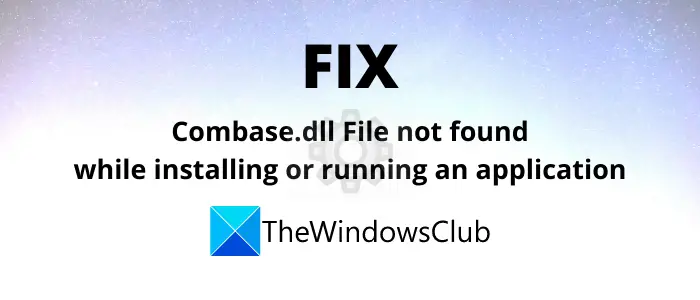
さて、あなたが得た場合system32/combase.dll が見つかりませんソフトウェアのインストール中またはアプリケーションの実行中にエラーが発生する場合、主に 2 つの理由が考えられます。まず、コンピューター上にマルウェアが存在します。次に、Combase.dll ファイルが削除されているか破損している可能性があります。
combase.dll ファイルが見つからないエラーを修正するには、いくつかの方法を試すことができます。ここでは、このエラーを解決するためのさまざまな解決策について説明します。チェックアウトしましょう!
Combase.dll ファイルが Windows 11/10 で見つかりません
以下は、combase.dll ファイルが見つからないエラーを修正するために試せる方法です。
- システム ファイル チェッカー (SFC) スキャンを実行する
- DISM を実行して PC の状態を復元する
- 不足しているCombase.dllファイルをMicrosoftからダウンロードします
- DLLファイルを再登録してください。
- クラウド リセットを使用して Windows 10 を再インストールまたはリセットします。
これらのソリューションの詳細については、以下をご覧ください。
1] システム ファイル チェッカー (SFC) スキャンを実行します。
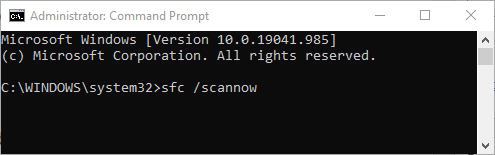
combase.dll が見つからないエラーを修正する最初の方法は、次のコマンドを実行することです。SFCスキャン。システムファイルの問題をチェックし、修復します。以下の手順に従ってスキャンを実行できます。
CMD で次のコマンドを実行します。
sfc / scannow
上記のコマンドを入力した後、Windows が実行して SFC スキャンを終了するまで待ちます。それが完了したら、PC を再起動し、プログラムのインストール中または開いているときに combase.dll ファイルが見つからないエラーが引き続き発生するかどうかを確認します。
2] DISM を実行して PC の状態を復元します
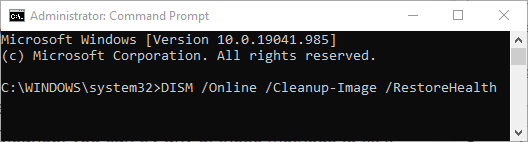
Windows を使用してシステムの状態を修復および復元することで、このエラーの修正を試みることもできます。DISMツール。そのためには、以下の手順に従ってください。
検索オプションに移動し、「cmd」と入力し、結果からコマンド プロンプト アプリを開きます。必ず「管理者として実行」オプションを使用して実行してください。
次のコマンドを入力して Enter ボタンを押します。
DISM /Online /Cleanup-Image /RestoreHealth
スキャンはしばらく実行されます。基本的に、システム イメージとコンポーネント ストアの破損をチェックして削除し、PC を正常な状態に戻します。
スキャンが完了したら PC を再起動し、combase.dll ファイルが見つからないエラーが解消されたかどうかを確認します。
3] 不足しているCombase.dllファイルをMicrosoftからダウンロードします
ダウンロードすることもできますMicrosoft サーバーに combase.dll ファイルがありませんそしてそれをシステムに復元します。これを行うには、Microsoft サーバーから不足している OS ファイルをダウンロードするのに役立つ Winbindex サービスを使用します。
4] DLLファイルの再登録
試してみることもできますdllファイルを再登録するこのエラーを解決するには、管理者特権の CMD で次のコマンドを実行します。
regsvr32 combase.dll
5] クラウド リセットを使用して Windows を再インストールまたはリセットする
Windows 11/10 をリセットすると、元の状態に復元され、システムの破損を取り除くことができます。したがって、combase.dll ファイルが見つからないというエラーが引き続き発生する場合は、次のコマンドを使用して Windows を再インストールまたはリセットしてください。クラウドダウンロードオプション。
何かが役立つことを願っています。




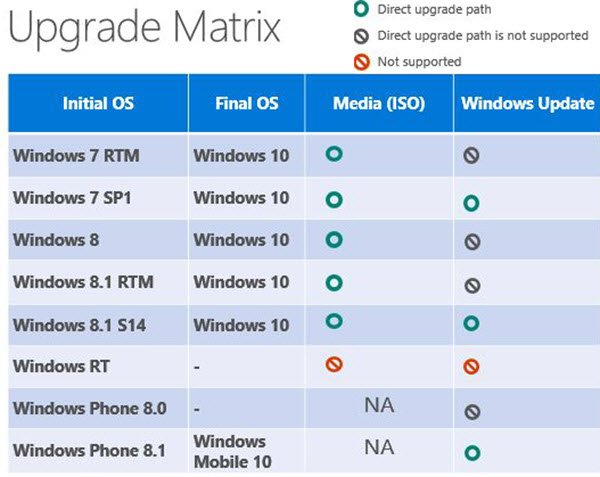
![VMware Tools のインストールがグレー表示される [修正]](https://rele.work/tech/hayato/wp-content/uploads/2023/01/Install-VMware-Tools-greyed-out-Fixed.jpg)
